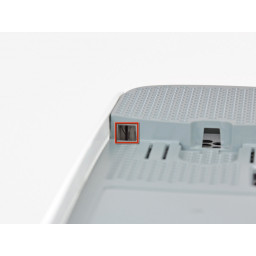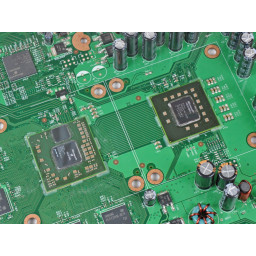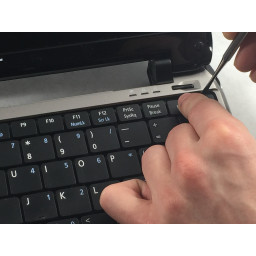Ваша заявка или вопрос будут отправлены 10-ти наиболее подходящим по сферам деятельности сервисным центрам Москвы. Всего в Москве - 5 193 сервисных центра, которые ремонтируют 374 вида техники.
Reflowing Xbox 360 Материнская плата

- ВКонтакте
- РћРТвЂВВВВВВВВнокласснРСвЂВВВВВВВВРєРСвЂВВВВВВВВ
- Viber
- Skype
- Telegram
- Шаг 1
- Шаг 2
- Шаг 3
- Шаг 4
- Шаг 5
- Шаг 6
- Шаг 7
- Шаг 8
- Шаг 9
- Шаг 10
- Шаг 11
- Шаг 12
- Шаг 13
- Шаг 14
- Шаг 15
- Шаг 16
- Шаг 17
- Шаг 18
- Шаг 19
- Шаг 20
- Шаг 21
- Шаг 22
- Шаг 23
- Шаг 24
- Шаг 25
- Шаг 26
- Шаг 27
- Шаг 28
- Шаг 29
- Шаг 30
- Шаг 31
- Шаг 32
- Шаг 33
- Шаг 34
- Шаг 35
- Шаг 36
- Шаг 37
- Шаг 38
- Шаг 39
- Шаг 40
- Шаг 41
- Шаг 42
- Шаг 43
- Шаг 44
- Шаг 45
- Шаг 46
- Шаг 47
- Шаг 48
- Шаг 49
Шаг 1
«Во время следующей процедуры открытия вместо spudger можно использовать палец ».
Вставьте плоский конец spudger или край инструмента открытия Xbox 360 в небольшой зазор на переднем крае нижнего вентиляционного отверстия.
Отодвиньте передний край нижнего отверстия от лицевой панели.
Шаг 2
Проведите spudger вдоль края лицевой панели, чтобы освободить фиксаторы, крепящие его к передней части консоли.
Вы также можете выполнить эту задачу, используя край инструмента открытия Xbox 360, но он может поцарапать пластиковый корпус.
Кроме того, вы можете использовать свои руки, чтобы осторожно отодвинуть лицевую панель от Xbox.
Шаг 3
Верхнее вентиляционное отверстие крепится к консоли с помощью зажимов. Первые два зажима расположены под верхним вентиляционным отверстием, ближайшим к лицевой панели, как показано на рисунках.
Шаг 4
Осторожно снимите гарантийный стикер с консоли.
Шаг 5
Вставьте плоский конец spudger между кнопкой извлечения и оптическим дисководом.
Снимите кнопку извлечения с ее фиксирующих постов и снимите ее с 360.
Это также может быть достигнуто с помощью инструмента открытия Xbox 360.
Шаг 6
Шаг 7
Шаг 8
Осторожно освободите фиксатор воздуховода вентилятора и снимите воздуховод вентилятора с Xbox.
Зажим можно также снять с помощью металлического пальца инструмента открывания Xbox 360.
Шаг 9
Не снимайте полностью двойной вентилятор в сборе. Его кабель все еще подключен к материнской плате.
Шаг 10
Может быть проще использовать ноготь, чтобы освободить клипы от модуля RF.
Снимите экран радиочастотного модуля с консоли.
Шаг 11
Поднимите зажим X в сторону от его удерживающей стойки, пока он не поднимется над небольшой канавкой, прорезанной в удерживающей стойке.
Шаг 12
Поднимите зажим X в сторону от его удерживающей стойки, пока он не поднимется над небольшой канавкой, прорезанной в удерживающей стойке.
При необходимости вставьте отвертку параллельно материнской плате между зажимом X и его удерживающим штифтом. Поверните отвертку, чтобы полностью освободить зажим X от его удерживающей стойки.
Повторите этот процесс для всех четырех углов зажима X.
При снятии последнего угла хомута X и удерживании материнской платы вверх дном, обязательно поймайте радиатор процессора, чтобы избежать его падения.
Снимите радиатор процессора с материнской платы. При переустановке радиатора процессора обязательно нанесите новый слой термопасты.
Шаг 13
Положите материнскую плату стороной с процессором вниз на плоское металлическое дно голого корпуса (открытой стороной вниз), как показано на втором рисунке. Позвольте высокому USB-разъему свисать с края корпуса, чтобы плата оставалась плоской.
Используйте тепловую пушку в режиме «LOW», чтобы нагреть всю заднюю часть материнской платы в течение «одной минуты». Обязательно постоянно протягивайте тепловую пушку взад и вперед по поверхности материнской платы, чтобы равномерно нагреть ее.
Шаг 14
Вы вставите инструмент в отверстия, отлитые в белые пластмассовые боковые части корпуса.
Шаг 15
Шаг 16
Вы также можете использовать длинный палец инструмента открытия Xbox 360 для выполнения этой задачи.
Шаг 17
Используйте плоский конец spudger, чтобы освободить следующие защелки:
Над фронтальными USB-портами.
Под фронтальными USB-портами.
Над слотами блока памяти.
Шаг 18
Поднимите верхнюю часть корпуса вверх и снимите его с консоли.
Шаг 19
Пока не пытайтесь полностью удалить оптический привод. Два кабеля все еще подключают его к материнской плате.
Шаг 20
Некоторые разъемы для вентиляторов имеют фиксатор. Если у вас есть язычок блокировки, обязательно отожмите его при отключении вентилятора от материнской платы.
Снимите двойной вентилятор в сборе с консоли.
Шаг 21
Шаг 22
Поверните отвертку, чтобы полностью освободить зажим X от его удерживающей стойки.
Повторите этот процесс для всех четырех углов зажима X.
При снятии последнего угла хомута X и удерживании материнской платы вверх ногами обязательно захватите радиатор графического процессора, чтобы избежать его падения.
Шаг 23
Шаг 24
Если вы уже установили набор исправлений RROD, оставьте два маленьких черных радиатора, включенных в комплект, прикрепленными к соответствующим чипам. Лента, которая используется для прикрепления их к микросхемам на плате, является чрезвычайно прочной, и попытка их удаления может привести к повреждению микросхем под ними. Процесс нагрева никоим образом не повредит радиаторы.
Шаг 25
Слегка приподняв передний край нижнего вентиляционного отверстия, используйте наконечник spudger, чтобы подтолкнуть зажимы, расположенные ближе всего к передней части нижнего вентиляционного отверстия, внутрь консоли.
Шаг 26
Шаг 27
Шаг 28
Шаг 29
Отсоедините разъем данных SATA от гнезда на оптическом приводе, потянув его сразу.
Шаг 30
Снимите РЧ модуль с консоли.
Шаг 31
Удерживая третий рычаг зажима X вниз на стойке, прикрепленной к радиатору, используйте небольшую отвертку с плоской головкой, чтобы отодвинуть зажим X от стойки радиатора.
По мере того, как вы пытаетесь отжать, нажимайте на рычаг зажима X, пока не «спустите» его вниз в удерживающую канавку, прорезанную в стойку, прикрепленную к радиатору.
Повторите этот процесс для четвертого плеча Х-зажима.
Шаг 32
Материнская плата остается.
Привод DVD и материнская плата «выходят замуж», когда они покидают завод. Если вы замените один, вы должны заменить другой. Если вы поместите какой-нибудь старый DVD-привод на материнскую плату, чтобы он не был «женат», он будет воспроизводить только DVD, а не игры. Можно изменить ключи так, чтобы они совпадали.
Шаг 33
При использовании тепловой пушки на высокой скорости крайне важно постоянно перемещать тепловую пушку, чтобы поток горячего воздуха равномерно нагревал нужную область.
Избегайте прямого нагрева многих цилиндрических электролитических конденсаторов, расположенных рядом с областью, отмеченной красным.
После нагревания области в красной рамке в течение четырех минут выключите тепловую пушку и дайте материнской плате остыть до комнатной температуры, не перемещая и не нарушая ее.
На этом этапе мы настоятельно рекомендуем установить наш для защиты от будущих сбоев.
Шаг 34
Шаг 35
Слегка приподняв передний край верхнего вентиляционного отверстия, используйте наконечник spudger, чтобы подтолкнуть зажимы, расположенные ближе всего к центру верхнего вентиляционного отверстия, к внутренней части консоли.
Шаг 36
Шаг 37
Шаг 38
Девять золотых 11 мм винтов T10 Torx.
Восемь черных 5,6 мм T8 Torx винтов.
Если вы собираете свой Xbox 360 после установки набора исправлений «Красное кольцо смерти», восемь винтов T8 Torx, обведенные оранжевым, не используются повторно.
Шаг 39
Перед переустановкой радиатора графического процессора обязательно нанесите новый слой термопасты.
Если вам нужно установить радиатор обратно на материнскую плату, у нас есть , которое облегчает замену термопасты.
Шаг 40
Шаг 41
Шаг 42
Шаг 43
Поднимите материнскую плату в сборе с ее переднего края.
Будьте осторожны, чтобы не повредить разъемы, когда вы поворачиваете материнскую плату от металлического корпуса.
Снимите материнскую плату в сборе с металлического корпуса.
Шаг 44
Шаг 45
Используйте кончик spudger, чтобы освободить зажим на верхнем вентиляционном отверстии, ближайшем к задней части Xbox.
Снимите верхнюю вентиляцию с 360.
Шаг 46
Нажимая на инструмент, раздвиньте нижний и верхний корпуса, чтобы отделить фиксирующие зажимы.
Шаг 47
Зажим должен освободиться, оставив зажимы рядом с разъемом питания как единственное, что удерживает верхний и нижний регистры вместе.
Шаг 48
Раздвиньте верхний и нижний корпуса, чтобы полностью освободить фиксирующие зажимы.
Шаг 49
Возьмитесь за заднюю часть нижнего корпуса и поднимите его вверх, чтобы отделить его от консоли.
Будьте осторожны, чтобы не перегибать нижнюю часть корпуса вблизи штепсельной вилки, так как она может легко треснуть.
Комментарии
Пока еще нет ниодного комментария, оставьте комментарий первым!
Также вас могут заинтересовать
Вам могут помочь


Лаборатория ремонта

Nicom
Не работает игровая приставка?
Вызовите мастера или курьера на дом оформив заявку, она будет передана в подходящие мастерские.